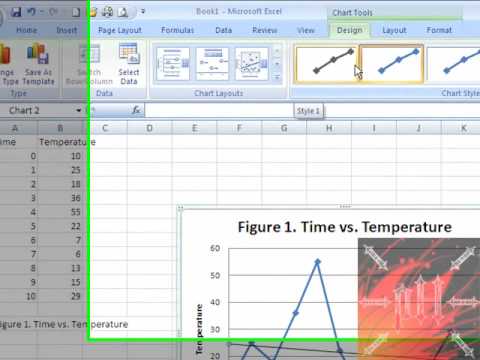Inhalter
Visuell Presentatioun vun Informatioun hëlleft hir Perceptioun ze erliichteren. Wahrscheinlech deen einfachste Wee fir dréchen Daten an eng visuell zougänglech Form ze maachen ass Grafiken an Dëscher ze kreéieren. Keen Analyst kann ouni si maachen.
Grafiken hunn eng Rei Virdeeler iwwer aner Weeër fir visuell Informatioun ze presentéieren. Als éischt erlaaben se Iech déi verfügbar numeresch Wäerter séier ze veraarbecht a bestëmmte Prognosen ze maachen. Ënner anerem d'Planung erlaabt Iech d'Gëltegkeet vun den verfügbaren numereschen Donnéeën ze kontrolléieren, well Ongenauegkeeten no der Schafung vum Zäitplang erscheinen.
Gott sei Dank Excel mécht Charts en einfachen an einfache Prozess ze kreéieren, just baséiert op existéierende numeresche Wäerter.
Eng Grafik an Excel erstellen ass méiglech op verschidde Manéieren, jidderee vun deenen bedeitend Virdeeler an Aschränkungen huet. Awer loosst eis alles méi am Detail kucken.
Elementar änneren Grafik
Eng Grafik ass gebraucht wann eng Persoun verlaangt ass ze weisen wéi vill e bestëmmten Indikator iwwer eng spezifesch Zäit geännert huet. An déi üblech Grafik ass genuch genuch fir dës Aufgab ze kompletéieren, awer verschidde ausgeglach Diagrammer kënnen tatsächlech nëmmen d'Informatioun manner liesbar maachen.
Ugeholl mir hunn eng Tabell déi Informatioun iwwer d'Nettoakommes vun enger Firma an de leschte fënnef Joer gëtt.
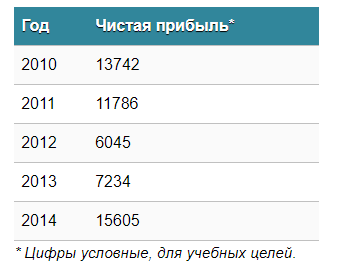
Wichteg. Dës Zuelen representéieren keng aktuell Donnéeën a kënnen net realistesch sinn. Si ginn nëmme fir pädagogesch Zwecker zur Verfügung gestallt.
Da gitt op d'Tab "Insert", wou Dir d'Méiglechkeet hutt d'Zort vun der Diagramm ze wielen déi fir eng bestëmmte Situatioun gëeegent ass.

Mir sinn interesséiert an der "Graph" Typ. Nodeems Dir op de entspriechende Knäppchen klickt, erschéngt eng Fënster mat Astellunge fir d'Erscheinung vum zukünftegen Diagramm. Fir ze verstoen wéi eng Optioun an engem bestëmmte Fall gëeegent ass, kënnt Dir Är Maus iwwer e spezifeschen Typ hover an eng entspriechend Ufro erschéngt.

Nodeems Dir de gewënschten Typ vun Diagramm gewielt hutt, musst Dir d'Datentabelle kopéieren an se mat der Grafik verbannen. D'Resultat wäert déi folgend sinn.
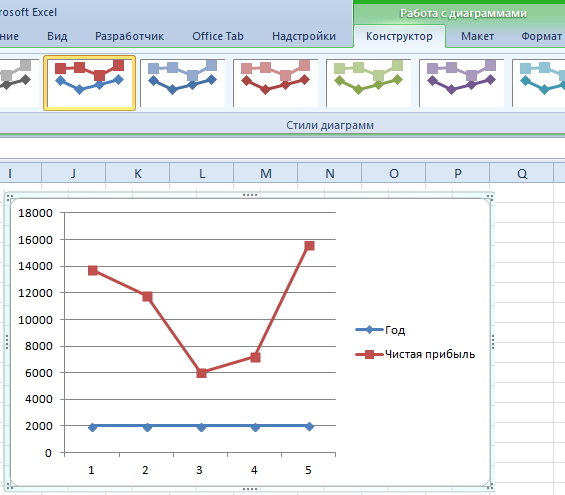
An eisem Fall weist d'Diagramm zwou Linnen. Déi éischt ass rout. Déi zweet ass blo. Mir brauchen déi lescht net, also kënne mir et ewechhuelen andeems Dir se auswielt a klickt op de "Läschen" Knäppchen. Well mir nëmmen eng Zeil hunn, kann d'Legend (e Block mat den Nimm vun eenzelnen Diagrammlinnen) och ewechgeholl ginn. Awer Markéierer si besser genannt. Fannt d'Diagramm Tools Panel an d'Datenetiketten Block op der Layout Tab. Hei musst Dir d'Positioun vun den Zuelen bestëmmen.
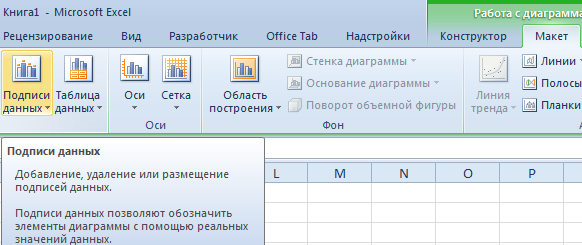
D'Axen si recommandéiert ze benennen fir méi Liesbarkeet vun der Grafik ze bidden. Op der Layout-Tab fannt Dir den Axis Titles-Menü a setzt en Numm fir déi vertikal oder horizontal Achs, respektiv.

Awer Dir kënnt sécher ouni Header maachen. Fir et ze läschen, musst Dir et an e Beräich vun der Grafik réckelen, déi onsichtbar ass fir prying Aen (iwwer et). Wann Dir nach ëmmer en Diagrammtitel braucht, kënnt Dir Zougang zu all déi néideg Astellungen iwwer de Menü "Chart Title" op der selwechter Tab. Dir kënnt et och ënner dem Layout Tab fannen.
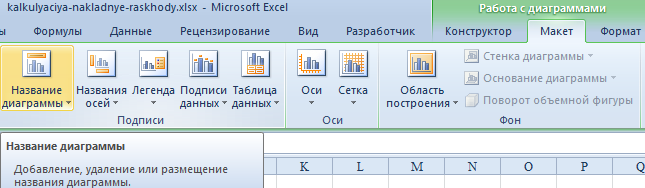
Amplaz vun der Seriennummer vum Berichtsjoer geet et duer, nëmmen d'Joer selwer ze verloossen. Wielt déi gewënschte Wäerter a klickt op se riets. Da klickt op "Wielt Donnéeën" - "Änneren Horizontal Achs Label". Als nächst musst Dir d'Gamme setzen. An eisem Fall ass dëst déi éischt Kolonn vun der Tabell, déi d'Quell vun Informatioun ass. D'Resultat ass dëst.
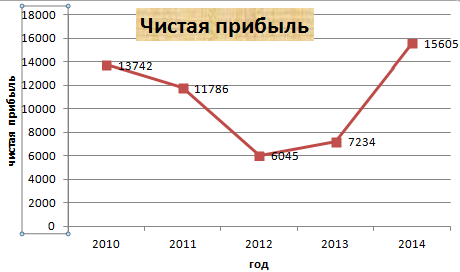
Awer am Allgemengen kënnt Dir alles verloossen, dësen Zäitplang ass ganz funktionnéiert. Awer wann et e Besoin ass fir en attraktiven Design vun der Grafik ze maachen, dann ass de Tab "Designer" zu Ärem Service, wat Iech erlaabt d'Hannergrondfaarf vun der Grafik, seng Schrëft ze spezifizéieren an et och op engem anere Blat ze setzen.
E Komplott mat Multiple Curves erstellen
Ugeholl mir mussen Investisseuren net nëmmen den Nettogewënn vun der Entreprise weisen, awer och wéi vill seng Verméigen am Ganzen kaschten. Deementspriechend ass d'Quantitéit un Informatioun eropgaang.
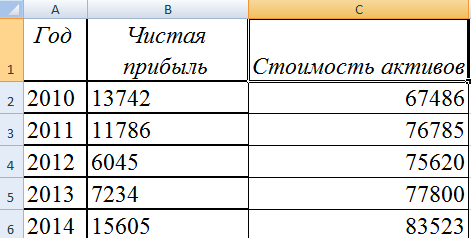
Trotzdem sinn et keng fundamental Differenzen an der Method fir eng Grafik ze kreéieren am Verglach mat deenen hei uewen beschriwwen. Et ass just datt elo d'Legend sollt verlooss ginn, well hir Funktioun perfekt ausgeführt ass.
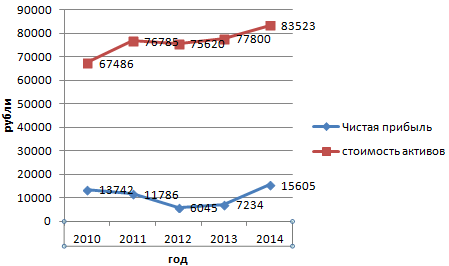
Schafen eng zweet Achs
Wéi eng Aktioune musse geholl ginn fir eng aner Achs op der Grafik ze kreéieren? Wa mir allgemeng metresch Eenheeten benotzen, da musse déi virdru beschriwwen Tipps applizéiert ginn. Wann verschidden Zorte vun Donnéeën benotzt ginn, da muss nach eng Achs dobäi ginn.
Awer virdru musst Dir eng regulär Grafik bauen, wéi wann Dir déiselwecht metresch Eenheeten benotzt.
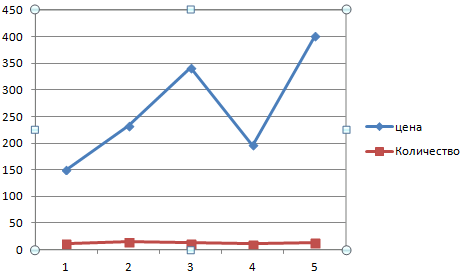
Duerno gëtt d'Haaptachs markéiert. Dann rufft de Kontextmenü un. Et gi vill Elementer dran, ee vun deenen ass "Data Series Format". Et muss gedréckt ginn. Da erschéngt eng Fënster an där Dir de Menüpunkt "Row Options" fanne musst, a setzt dann d'Optioun "Laang der Hëllefsachs".
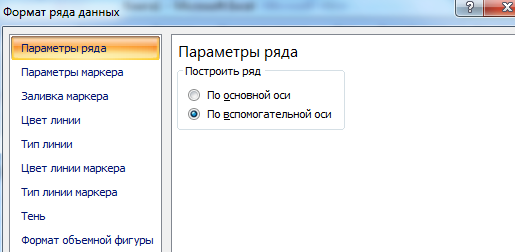
Als nächst, maach d'Fënster zou.
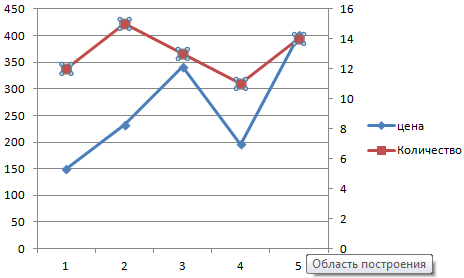
Awer dëst ass nëmmen eng vun de méigleche Methoden. Keen stéiert, zum Beispill, en Diagramm vun enger anerer Aart fir déi sekundär Achs ze benotzen. Mir mussen entscheeden, wéi eng Linn eis erfuerdert eng zousätzlech Achs ze addéieren, a klickt dann op et a wielt "Charttyp fir Serie änneren".
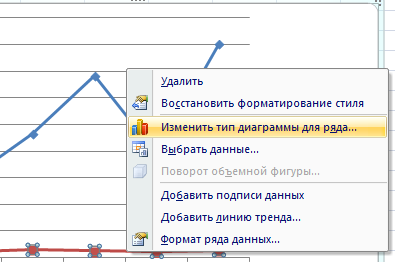
Als nächst musst Dir d'"Erscheinung" vun der zweeter Zeil personaliséieren. Mir hu beschloss mat der Bar Chart ze halen.
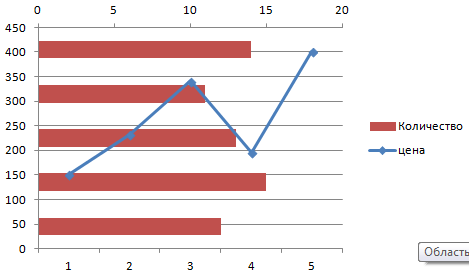
Hei ass wéi einfach et ass. Et ass genuch nëmmen e puer Klicks ze maachen, an eng aner Achs erschéngt, konfiguréiert fir en anere Parameter.
Excel: Technik fir eng Grafik vun enger Funktioun ze kreéieren
Dëst ass schonn eng méi net-trivial Aufgab, a fir et fäerdeg ze maachen, musst Dir zwee Haaptschrëtt ausféieren:
- Erstellt en Dësch deen als Informatiounsquell déngt. Als éischt musst Dir entscheeden wéi eng Funktioun speziell an Ärem Fall benotzt gëtt. Zum Beispill, y=x(√x – 2). An dësem Fall wäerte mir de Wäert 0,3 als benotzt Schrëtt wielen.
- Eigentlech bauen eng Grafik.
Also, mir mussen en Dësch mat zwou Sailen bilden. Déi éischt ass déi horizontal Achs (dat ass, X), déi zweet ass déi vertikal (Y). Déi zweet Linn enthält den éischte Wäert, an eisem Fall ass et een. Op der drëtter Linn musst Dir e Wäert schreiwen deen 0,3 méi wäert sinn wéi dee virdrun. Dëst kann souwuel mat der Hëllef vun onofhängege Berechnungen gemaach ginn, wéi och andeems Dir d'Formel direkt schreift, wat an eisem Fall wéi follegt wäert sinn:
=A2+0,3.
Duerno musst Dir Autocomplete op déi folgend Zellen uwenden. Fir dëst ze maachen, wielt d'Zellen A2 an A3 an zitt d'Këscht op déi erfuerderlech Unzuel vun Zeilen erof.
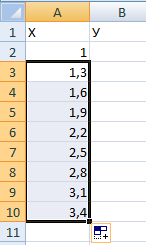
An der vertikaler Kolonn weisen mir d'Formel un, déi benotzt gëtt fir d'Funktiounsgrafik op Basis vun der fäerdeger Formel ze plotten. Am Fall vun eisem Beispill wier dat =A2*(ROOT(A2-2). Duerno bestätegt hien seng Handlungen mam Enter Schlëssel, an de Programm berechent automatesch d'Resultat.
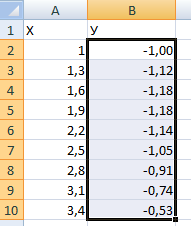
Als nächst musst Dir en neit Blat erstellen oder op en aneren wiesselen, awer schonn existéierend. Richteg, wann et dréngend Bedierfnesser ass, kënnt Dir en Diagramm hei setzen (ouni eng separat Blat fir dës Aufgab ze reservéieren). Awer nëmmen ënner Bedingung datt et vill fräi Plaz ass. Da klickt op déi folgend Elementer: "Insert" - "Chart" - "Scatter".
Duerno musst Dir entscheeden wéi eng Zort Diagramm Dir benotze wëllt. Weider gëtt de richtege Mausklick op deen Deel vum Diagramm gemaach, fir deen d'Donnéeën bestëmmt ginn. Dat ass, nodeems Dir de Kontextmenü opgemaach huet, musst Dir op de Knäppchen "Wielt Daten" klickt.
Als nächst musst Dir déi éischt Kolonn auswielen a klickt op "Add". Eng Dialogbox erschéngt, wou et Astellunge fir den Numm vun der Serie gëtt, souwéi d'Wäerter vun den horizontalen a vertikalen Achsen.
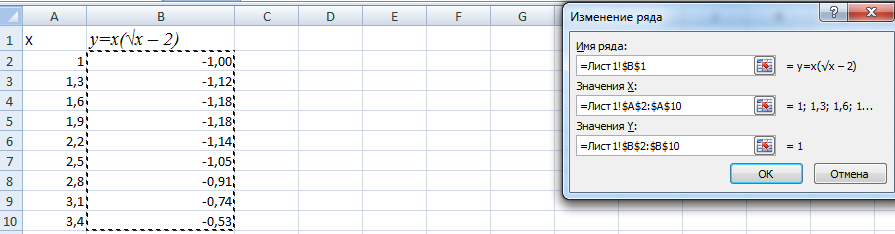
Hurra, d'Resultat ass, an et gesäit ganz flott aus.
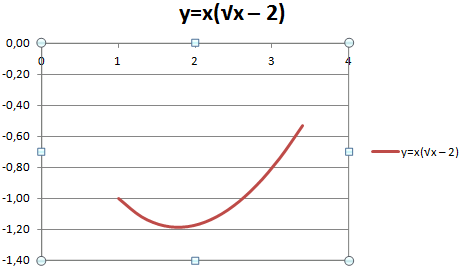
Ähnlech wéi d'Grafik, déi am Ufank gebaut gouf, kënnt Dir d'Legend läschen, well mir hunn nëmmen eng Zeil, an et ass net néideg et zousätzlech ze markéieren.
Awer et gëtt ee Problem - et gi keng Wäerter op der X-Achs, nëmmen d'Zuel vun de Punkten. Fir dëse Problem ze korrigéieren, musst Dir dës Achs nennen. Fir dëst ze maachen, musst Dir mat der rietser Maustast klickt, a wielt dann "Daten auswielen" - "Änneren Horizontalachs Etiketten". Nom Ofschloss vun dësen Operatiounen gëtt de erfuerderleche Set vu Wäerter ausgewielt, an d'Grafik wäert sou ausgesinn.
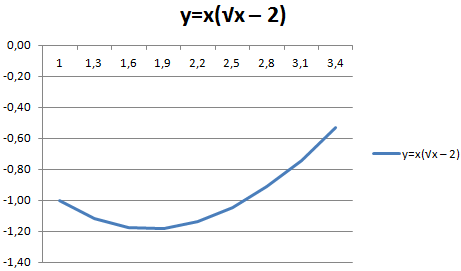
Wéi fusionéiere verschidde Charts
Fir zwou Grafiken am selwechte Feld ze kreéieren, brauch Dir keng speziell Kompetenzen. Fir unzefänken, musst Dir déi nächst Kolonn mat der Funktioun Z=X(√x – 3) derbäisetzen.
Fir et méi kloer ze maachen, hei ass eng Tabell.
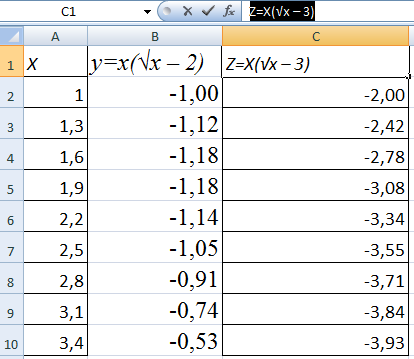
Mir fannen Zellen mat der erfuerderter Informatioun a wielt se. Duerno musse se an d'Diagramm agefouert ginn. Wann eppes net no Plang geet (zum Beispill falsch Zeilennimm oder falsch Zuelen op der Achs goufen zoufälleg geschriwwen), da kënnt Dir den Element "Daten auswielen" benotzen an se änneren. Als Resultat erschéngt eng Grafik wéi dës, wou déi zwou Linnen zesumme kombinéiert sinn.
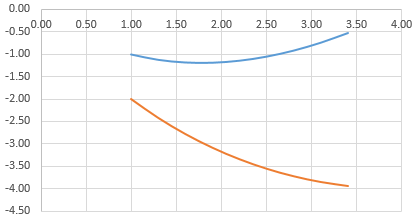
Ofhängegkeet Komplott
Dëst ass eng Zort Grafik wou den Inhalt vun enger Zeil oder Kolonn direkt d'Resultat vun enger anerer beaflosst. Fir et ze kreéieren, musst Dir eng Plack wéi dësen bilden.
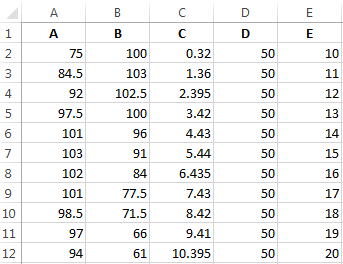
Zäitplang Konditiounen: A = f (E); В = f (E); С = f (E); D = f (E).
An eisem Fall musse mir e Streuplot mat Markéierer a glatte Kéiren fannen, well dës Zort am meeschte gëeegent ass fir eis Aufgaben. Da klickt op déi folgend Knäppercher: Wielt Daten - Add. Loosst de Zeilnumm "A" sinn an d'X Wäerter d'A Wäerter sinn. Am Tour sinn déi vertikal Wäerter d'E Wäerter. Klickt op "Add" nach eng Kéier. Déi zweet Zeil gëtt B genannt, an d'Wäerter op der X-Achs sinn an der Kolonn B, a laanscht déi vertikaler Achs - an der Kolonn E. Weider gëtt de ganzen Dësch mat dësem Mechanismus erstallt.
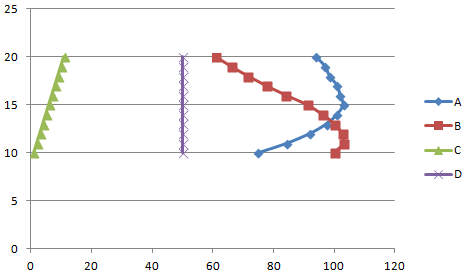
D'Erscheinung vun enger Excel Grafik personaliséieren
Nodeems d'Diagramm erstallt ass, musst Dir besonnesch oppassen fir se opzestellen. Et ass wichteg datt seng Erscheinung attraktiv ass. D'Prinzipien vun der Astellung sinn déiselwecht, onofhängeg vun der Versioun vum benotzte Programm.
Et ass wichteg ze verstoen datt all Diagramm inherent e komplexen Objet ass. Dofir enthält et vill méi kleng Deeler. Jiddereng vun hinnen kann konfiguréiert ginn andeems Dir de Kontextmenü rufft.
Hei musst Dir ënnerscheeden tëscht den allgemenge Parameteren vun der Grafik a spezifeschen Objeten ze setzen. Also, fir seng Basis Charakteristiken ze konfiguréieren, musst Dir op den Hannergrond vum Diagramm klickt. Duerno wäert de Programm e Mini-Panel weisen, wou Dir déi allgemeng Haaptparameter verwalten, wéi och verschidde Menüsartikelen, wou Dir se méi flexibel konfiguréieren.
Fir den Hannergrond vun der Grafik ze setzen, musst Dir den Element "Chart Area Format" auswielen. Wann d'Eegeschafte vu spezifeschen Objeten ugepasst sinn, da wäert d'Zuel vun de Menü Elementer wesentlech erofgoen. Zum Beispill, fir d'Legend z'änneren, rufft einfach de Kontextmenü un a klickt op den Artikel do, deen ëmmer mam Wuert "Format" fänkt. Dir kënnt et normalerweis ganz ënnen am Kontextmenü fannen.
Allgemeng Richtlinnen fir Grafiken ze kreéieren
Et gi verschidde Empfehlungen wéi Dir Grafike richteg erstellt, sou datt se liesbar an informativ sinn:
- Dir braucht net ze vill Linnen ze benotzen. Just zwee oder dräi ass genuch. Wann Dir méi Informatioun muss weisen, ass et besser eng separat Grafik ze kreéieren.
- Dir musst besonnesch Opmierksamkeet op d'Legend bezuelen, wéi och d'Axen. Wéi gutt se ënnerschriwwe sinn hänkt dovun of wéi einfach et wäert sinn d'Diagramm ze liesen. Dëst ass wichteg well all Diagramm erstallt gëtt fir d'Presentatioun vu bestëmmten Informatioun ze vereinfachen, awer wann et onverantwortlech ukomm ass, ass et méi schwéier fir eng Persoun ze verstoen.
- Och wann Dir d'Erscheinung vum Diagramm personaliséiere kënnt, ass et net recommandéiert ze vill Faarwen ze benotzen. Dëst wäert d'Persoun duercherneen bréngen d'Diagrammer liesen.
Conclusiounen
An einfache Wierder ass et absolut einfach eng Grafik ze kreéieren mat enger spezifescher Palette vu Wäerter als Datenquell. Et ass genuch fir e puer Knäppercher ze drécken, an de Programm wäert de Rescht eleng maachen. Natierlech, fir berufflech Maîtrise vun dësem Instrument, musst Dir e bëssen üben.
Wann Dir déi allgemeng Empfehlungen fir Charts ze kreéieren befollegt, wéi och d'Diagramm schéin designt sou datt Dir e ganz schéint an informativt Bild kritt dat keng Schwieregkeete verursaachen wann Dir se liest.